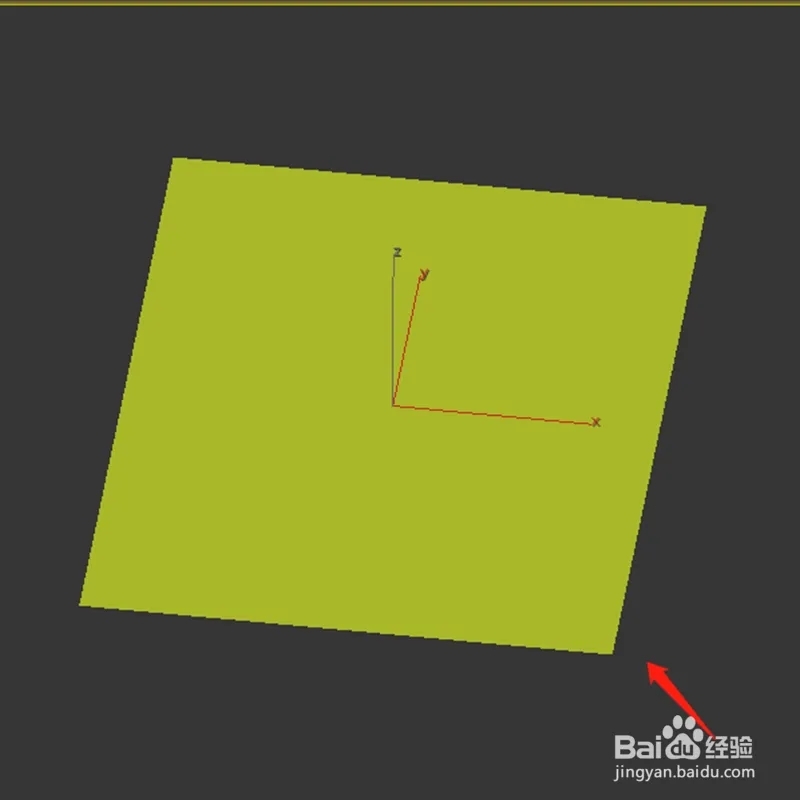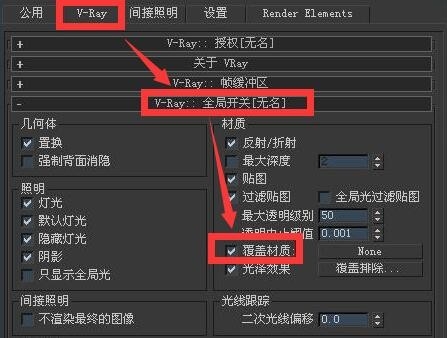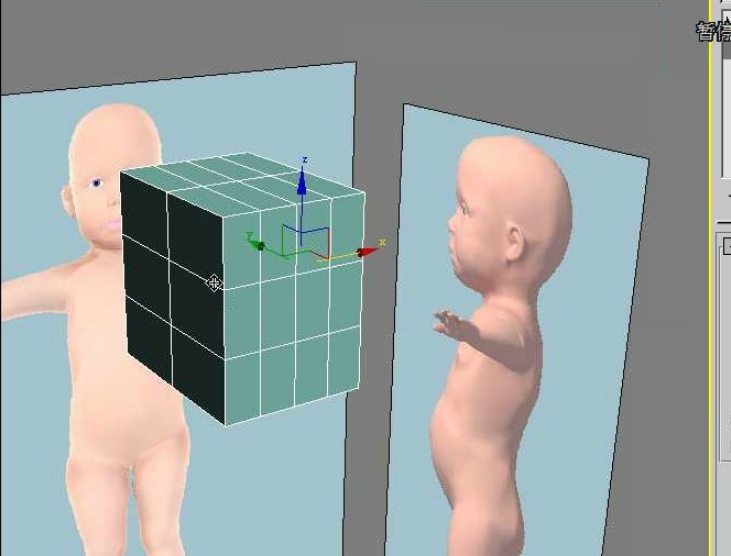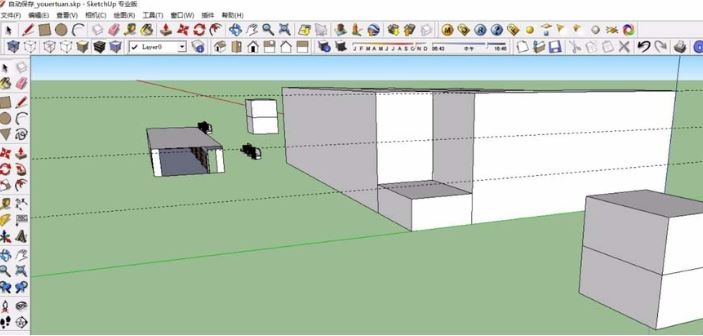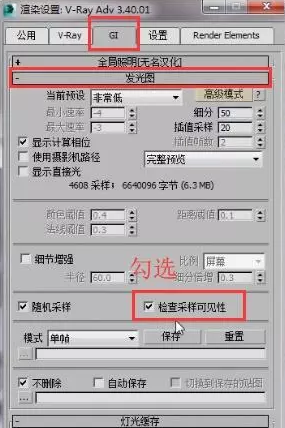简单快捷,四步轻松调出小清新风格(小清新风格怎么调)优质
今天这篇教程。简单说就是不管啥图。只要有人有天空。都能给你整成小清新风格。只要按着给出的四个步骤执行一遍。效果立刻就出来。
我们先看一张图:

我们在这个图层上面新建一个图层。填充色彩:
R235 G242 B252
然后把混合模式改为正片叠底。不透明度改为80。效果如图:

与原图对比一下:

注意观察左上角的天空和人的面部。
OK。为什么这种画面会给人一种宁静感?
因为没有刺激。
为什么没有刺激?
因为画面中最亮的部分也就是白色被抹掉了。
怎么抹掉的?
你可以用高光压缩曲线或者说刚才的正片叠底法。
为什么直方图看不出来?
因为后面还进行了其他操作
我们来看一下直方图:
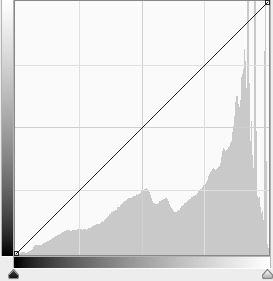
没什么感觉对吧?
再来:
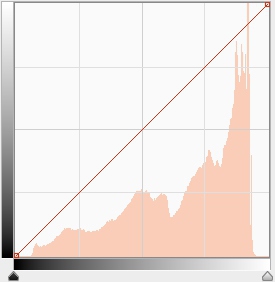
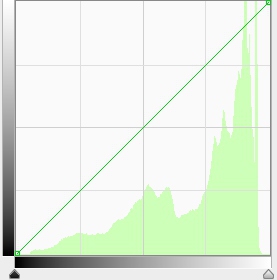
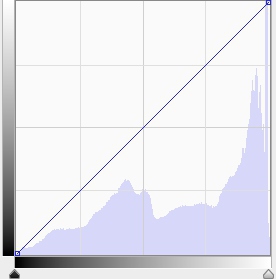
发现了什么?
最右边只有蓝色通道有。
可能的原因是什么?
可能是首先对RGB曲线使用了高光压缩曲线。然后再对蓝色通道使用了高光拉伸曲线。
各位可以去试一下:
先用这根曲线:

然后再用这根曲线:

最后得到的效果其实和上面的正片叠底法差不多。
并且。最后曲线的形态就和上面的一模一样。
有意思吧。
这是要素之一:天空。
要素之二:树的颜色。
我讲过这个色偏:
这四个浮标的形态有点儿像一个小于符号。只不过有一个边非常短而已。
它的核心要素就是:前三个浮标呈现出一条斜线。
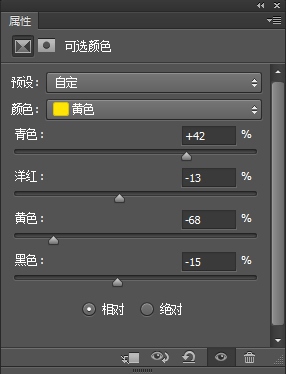
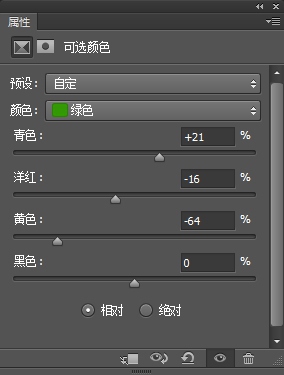
其实。这里就是用同一个。只不过最下面的黑色浮标要往左边拉罢了。
这一个组合应用很广泛。我们应该记住。
左为调整前。中间的为调整后。右边的是原图对比

要素之三:人的肤色。
这张照片的特征是:
面部较环境的亮度更高。
什么意思呢?一般而言。要达到同等亮度的面部皮肤。其环境的曝光量应该会更大。但是这里的环境光并没有呈现出这样的特征。
那么这是怎么处理的呢?
方法很多。核心思想就是分区调整。
怎么分区?你可以直接用对面部做一个选区。可以根据亮度来分区。可以根据颜色(皮肤的颜色和环境的颜色一般而言是不同的)来分区等等。
但是。一般而言需要手动分区的片子。要么是特别重要。要么是难度太大。一般而言。我们会使用插件去分区。
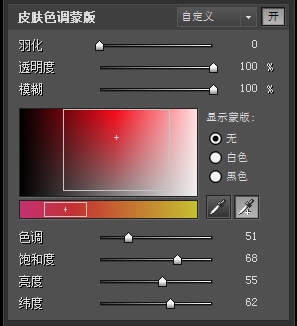
可以看到。我们对面部的曝光进行调整时。环境光并没有多大变化。
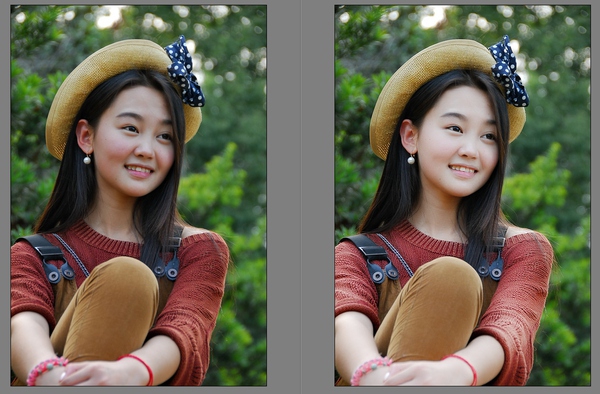

因此。这种风格的核心要素就是:
一。如何把画面中的纯白色抹掉。营造宁静的氛围。
二。如何把白色抹掉的同时还增加色彩(曲线法或者正片叠底法。推荐后者。效率更高)。
三。如何调整人物的肤色(分区调整)。
四。如何营造色偏(经典色彩组合)。
五。其实还可以用上一点儿通道曲线。这里这个特征不明显。以后碰到了再讲吧。
这样就完成了。是不是很简单呢?
更多精选教程文章推荐
以上是由资深渲染大师 小渲 整理编辑的,如果觉得对你有帮助,可以收藏或分享给身边的人
本文地址:http://www.hszkedu.com/40616.html ,转载请注明来源:云渲染教程网
友情提示:本站内容均为网友发布,并不代表本站立场,如果本站的信息无意侵犯了您的版权,请联系我们及时处理,分享目的仅供大家学习与参考,不代表云渲染农场的立场!